De compacte Echo Dot van Amazon is nu aan zijn derde generatie toe met een zojuist aangekondigde versie met ingebouwde LED-klok, en er is zelfs meer om dit kleinere Echo-apparaat aan te bevelen, dat ideaal is als satellietgenoot voor een grotere Echo, of als alternatief voor kleiner wonen ruimtes. Het kan alles doen wat grotere Echo-luidsprekers kunnen, maar het is goedkoper (en in sommige gevallen een gratis add-on). En zoals we u zullen laten zien, is de Dot ook heel eenvoudig in te stellen voor nieuwe gebruikers. Als je je Dot vers uit de doos opent, kun je het volgende doen om alles in te stellen en ervoor te zorgen dat Alexa werkt zoals bedoeld.
Inhoud
- Stap 1: Alexa downloaden
- Stap 2: Sluit uw Echo Dot aan en bereid deze voor
- Stap 3: Bereid u voor om een nieuw apparaat toe te voegen
- Stap 4: Kies het juiste Echo-apparaat
- Stap 5: Voeg indien nodig netwerkinformatie toe
- Stap 6: Ontdek Alexa-vaardigheden
Stap 1: Alexa downloaden
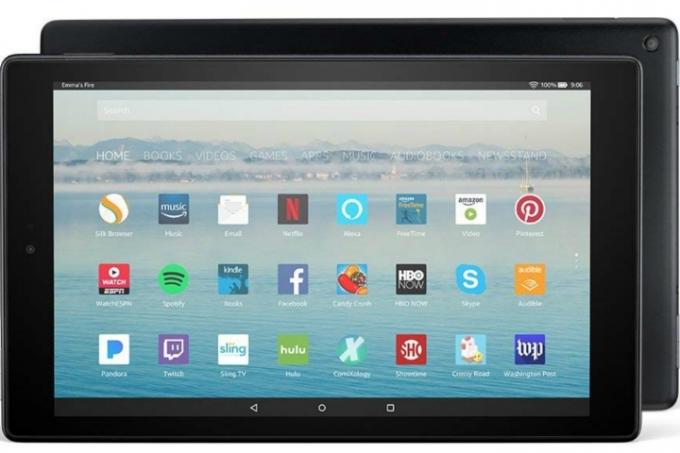
Als dit uw eerste Echo-apparaat is, beschikt u waarschijnlijk niet over de
Alexa app. Download indien nodig de Alexa-app naar het mobiele apparaat van uw voorkeur, zodat u aan de slag kunt. Je kunt deAanbevolen video's
Als je de Alexa-app al hebt, zorg er dan voor dat deze volledig is bijgewerkt voordat je met het installatieproces begint.
Stap 2: Sluit uw Echo Dot aan en bereid deze voor

Gebruik het snoer dat bij uw Dot is geleverd en sluit deze aan. Wanneer hij is ingeschakeld, moet de ring van je Dot blauw oplichten. Dit is alles wat u nu hoeft te doen, maar het zal u wellicht opvallen dat de Dot wordt weergegeven als een apparaat dat klaar is om te worden verbonden in de Wi-Fi-instellingen.
Verwant
- Hoe u uw slimme huis voor beginners inricht
- Welke Amazon Echo moet je kopen?
- Wat betekent de gele ringkleur van Amazon Echo?
Stap 3: Bereid u voor om een nieuw apparaat toe te voegen

Open nu de Alexa-app. Wanneer u de
De Apparaten venster laat je weten wanneer je nieuwe apparaten kunt instellen en toont alle apparaten die Alexa al kan bedienen (veel verschillende slimme apparaten vallen in deze categorie, niet alleen Echo's). Om uw stip toe te voegen, begint u door in de rechterbovenhoek van de app te kijken, waar u een plustekenpictogram (+) zou moeten zien. Selecteer het, waarna een submenu verschijnt met de vraag waaraan u wilt toevoegen
Stap 4: Kies het juiste Echo-apparaat
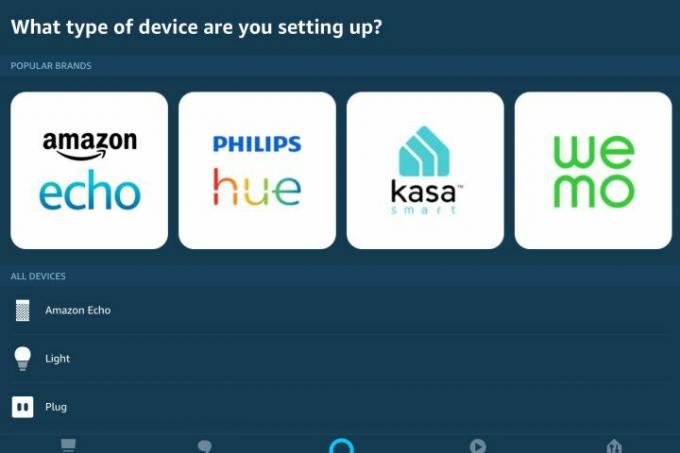
Nu zal Alexa vragen welk type apparaat je probeert in te stellen. Gelukkig is er een apart gedeelte speciaal voor Amazone-echo apparaten. Selecteer deze categorie om door te gaan.
Vanaf hier ziet u een lijst met allemaal de verschillende Echo-apparaten. Je zult twee verschillende opties voor de Echo Dot opmerken: een normaal Echo Dot-model en een Echo Dot Kid’s Edition. Kies het juiste type om door te gaan. Als je een normale Dot kiest, moet je ook aangeven van welke generatie je model is (Alexa biedt op dit moment een aantal handige beelden, dus het zou niet zo moeilijk moeten zijn om erachter te komen).
De ring van je Dot, die normaal gesproken blauw oplicht als hij werkt, zou nu oranje moeten gaan gloeien – een teken dat je hem aan het instellen bent.
Stap 5: Voeg indien nodig netwerkinformatie toe

Alexa leidt je nu door een installatiehandleiding waarin je de nodige informatie moet verstrekken. Dit duurt niet lang, maar is wel belangrijk! Als je je Dot nog niet met wifi hebt verbonden, zal dit zo zijn
Als uw Dot wordt verbonden met een afzonderlijke Bluetooth-luidspreker (zoals een groter Echo-apparaat), dan heeft u dat wel om aan te geven dat dit het geval is, zodat Alexa beschikbare luidsprekers kan detecteren en ervoor kan zorgen dat de twee op de juiste manier zijn gekoppeld. Als uw Dot solo handelt, hoeft u zich geen zorgen te maken over deze stap.
Alexa vraagt je dan om de kamer te kiezen waarin je Dot zich zal bevinden, of om er een kamer voor te maken als het label niet op de lijst staat. Je kunt deze stap overslaan als je wilt, maar het is een handig stukje identificatie.
Stap 6: Ontdek Alexa-vaardigheden
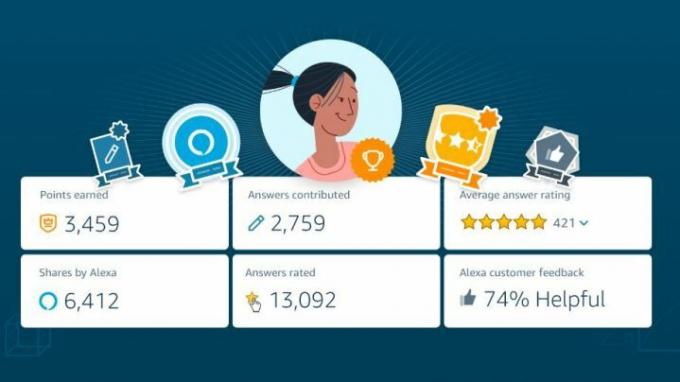
Met behulp van spraakopdrachten met de Dot kun je allerlei Alexa-‘skills’ of mini-apps activeren die nieuwe informatie of functies toevoegen aan
Koop nu hier
Aanbevelingen van de redactie
- Wat is Amazon Alexa en wat kan het doen?
- Beste Amazon Alexa-accessoires: lampen, stekkers, thermostaten, camera's en meer
- Amazon gaat 30 miljoen dollar betalen aan FTC-schikkingen wegens schending van de privacy van Alexa en Ring
- De meest voorkomende Echo Show-problemen en hoe u deze kunt oplossen
- Meest voorkomende Amazon Echo Dot-problemen en hoe u deze kunt oplossen
Upgrade uw levensstijlMet Digital Trends kunnen lezers de snelle technische wereld in de gaten houden met het laatste nieuws, leuke productrecensies, inzichtelijke redactionele artikelen en unieke sneak peeks.



